मैक वीडियो एडिटर्स की मदद से वीडियो में अपना खुद का जादू जोड़ें
आजकल वीडियो शेयरिंग ने पहले से कहीं अधिक ध्यान और लोकप्रियता हासिल की है। आज तक, मीडिया शेयरिंग प्लेटफॉर्म पहले ही तूफान से दुनिया पर हावी हो चुके हैं और ऐसा लगता है कि कोई भी उन्हें रोक नहीं सकता है। जैसे ही बोरियत होती है, हमें वीडियो देखकर या वीडियो बनाकर अपना मनोरंजन करना चाहिए। तो, उसके कारण आपके वीडियो को बेहतर बनाने और साथ ही अधिक आकर्षक बनने के लिए वीडियो संपादकों की मांग भी बढ़ गई है। लेकिन अगर आप जाते हैं और सर्वश्रेष्ठ की तलाश करते हैं मैक वीडियो संपादक बाजार में चुनने के लिए बहुत कुछ है। तो अब, उपयोग करने के लिए विभिन्न उपकरणों को चुनकर अपनी किस्मत आजमाने के बजाय। अब हमने आपके लिए चुनने के लिए विभिन्न विकल्प एकत्र किए हैं। और इसलिए, जब तक हम आपके लिए संपादकों की खोज को पहले से कहीं अधिक आसान बनाते हैं, तब तक गेंद को घुमाते रहें। बिना किसी देरी के, आइए सबसे अच्छे टूल की ओर बढ़ते हैं जो अद्भुत आउटपुट और संपादन सुविधाएँ प्रदान करते हैं जिन पर आप भरोसा कर सकते हैं।

भाग 1. मैक के लिए अभूतपूर्व प्रीमियम वीडियो संपादक (भुगतान किया गया संस्करण)
अभूतपूर्व कनवर्टर अब आपकी मदद करने और वीडियो संपादन का पहला कदम उठाने के लिए तैयार है। FVC वीडियो कन्वर्टर अंतिम परिवर्तित करने और संपादित करने के कार्य में सर्वश्रेष्ठ है। यह पीसी और मैक वीडियो संपादक पहले से ही उन उपयोगकर्ताओं की सहायता करता है जिन्हें अपने वीडियो और ऑडियो को बढ़ाने में समस्या हो रही है। साथ ही, यह टूल एक संपूर्ण संपादक है जिसका अर्थ है कि यह उन्नत सुविधाएँ प्रदान करता है जैसे कोई नहीं। जिसका उपयोग आप ऑन पॉइंट निर्देशों के साथ कर सकते हैं। इसलिए, यदि आप एक नौसिखिया होने के बावजूद एक असाधारण संपादन अनुभव प्राप्त करना चाहते हैं तो इस टूल का उपयोग करने का प्रयास करें। नीचे दिए गए चरणों का पालन करके उन उपयोगकर्ताओं के लिए जो अपने वीडियो को दूसरों से अलग बनाना पसंद करते हैं।
चरण 1। मैक के लिए डाउनलोड बटन पर क्लिक करें और इसे इंस्टॉल करें। इसे इंस्टॉल करें, त्वरित सेट-अप करें और इसे अभी लॉन्च करें।
मुफ्त डाउनलोडविंडोज 7 या उसके बाद के लिएसुरक्षित डाऊनलोड
मुफ्त डाउनलोडMacOS 10.7 या उसके बाद के लिएसुरक्षित डाऊनलोड
चरण 2। यदि अंतिम कनवर्टर पहले से ही आपके सिस्टम में चल रहा है। दबाएं फाइलें जोड़ो आप जिस वीडियो फ़ाइल को संपादित करना चाहते हैं उसे जोड़ने के लिए बीच में बटन या + आइकन।
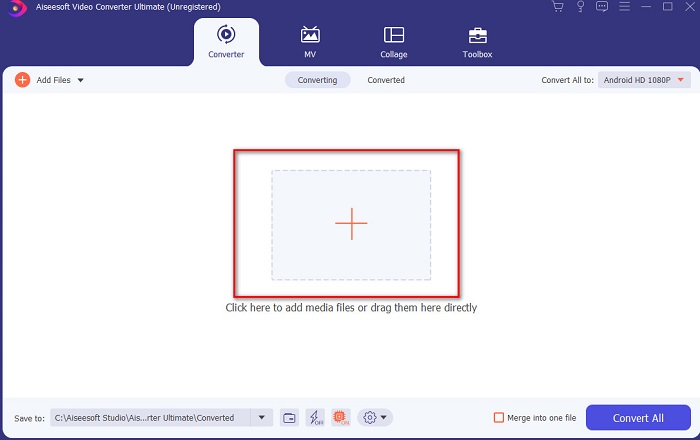
चरण 3। फिर क्लिक करें छड़ी संपादित करने और वीडियो पर अपना जादू करने के लिए बटन। ऐसे कई विकल्प हैं जिन्हें आप अपने वीडियो में जोड़ सकते हैं जैसे फ़िल्टर, प्रभाव, फ़सल इत्यादि। आपके द्वारा किए गए परिवर्तनों को सहेजने के लिए क्लिक करें ठीक है।

चरण 4। आपके द्वारा पहले संपादित किए गए वीडियो को निर्यात करने के लिए, क्लिक करें सभी को रूपांतरित करें। और एक मिनट समाप्त होने तक प्रतीक्षा करें।

चरण 5। आपके प्रदर्शन पर आपके संपादित वीडियो वाला एक फ़ोल्डर दिखाई देगा। देखने के लिए इसे क्लिक करें और यदि आप इसे किसी अन्य वीडियो के साथ मर्ज करना चाहते हैं। आप टूलबॉक्स पर अद्भुत वीडियो मर्जर भी देख सकते हैं।

भाग 2. मैक के लिए अन्य उपयोगी वीडियो संपादक (मुफ्त संस्करण और पूर्व-स्थापित उपकरण)
1. आईमूवी

iMovie एक पूर्व-स्थापित है Mac . के लिए मुफ्त वीडियो संपादक इसलिए अगर आपका बजट कम है तो आप इसका इस्तेमाल कर सकते हैं। यद्यपि यह उपकरण संपादन सुविधाओं की एक मध्यम श्रेणी प्रदान करता है, फिर भी इसमें गति ट्रैकिंग जैसी उन्नत सुविधाओं का अभाव है। लेकिन यह अभी भी एक अच्छा संपादक है, सबसे अच्छा नहीं, फिर भी आप इसे मैक पर मुफ्त में उपयोग कर सकते हैं। इसके अलावा, यदि आप पेशेवर उत्पादन चाहते हैं तो यह आपका अंतिम उपाय होना चाहिए। चूंकि यह केवल मूल संपादन प्रदान करता है जिसका उपयोग आप साधारण वीडियो संपादित करने के लिए कर सकते हैं। साथ ही, यह मुफ़्त पूर्व-स्थापित है इसलिए संपादन करने के लिए किसी तृतीय-पक्ष ऐप को डाउनलोड करने की आवश्यकता नहीं है।
पेशेवरों
- समझने में आसान उपकरण।
- मैक उपयोगकर्ताओं के लिए मूल संपादक।
विपक्ष
- इसमें अधिकांश उन्नत सुविधाओं का अभाव है जो एक पेशेवर को चाहिए।
- यदि आप एक गुणवत्तापूर्ण वीडियो साझा करना चाहते हैं तो यह सबसे अच्छा टूल नहीं है।
2. एवीडेमक्स

Avidemux एक है Mac . के लिए स्लो-मोशन वीडियो एडिटर और यह दक्षता भी प्रदान करता है। यह सरल संपादन सुविधाएँ प्रदान करता है लेकिन iMovie के पास इस संपादक की तुलना में बहुत कुछ है। और इसलिए, जब आप इस उपकरण के मुख्य पृष्ठ तक पहुँचते हैं तो आपके बारे में जानकारी देना आदर्श नहीं है क्योंकि यह असुरक्षित है। इसलिए, यदि आप बैंक खाते जैसी व्यक्तिगत जानकारी देने की कोशिश करते हैं तो आपके हैक होने की संभावना अधिक है। फिर भी यह उन वीडियो के लिए अच्छा संपादन प्रदान करता है जिनकी आपको आवश्यकता होगी लेकिन यदि आप पेशेवर हैं, तो यह संपादन के ठीक स्तर पर है।
पेशेवरों
- एडिटिंग फीचर ठीक है।
- यह संपादित करने के लिए कई फ़ाइल प्रकारों का समर्थन करता है।
विपक्ष
- यदि आप संपादन में पेशेवर हैं तो सबसे अच्छा विकल्प नहीं है क्योंकि इसमें उन्नत सुविधाओं का अभाव है।
- टूल का इंटरफ़ेस भी इतना नीरस है।
3. केडेनलाइव

एक और मैक वीडियो संपादक जिसे आप मूल रूप से अपने डेस्कटॉप पर डाउनलोड कर सकते हैं: केडेनलाइव। इस टूल में वह क्षमता है जो एक संपादक के पास होनी चाहिए। लेकिन जब आप इसे एक्सेस करने का प्रयास करते हैं तो छोटी और बड़ी त्रुटियां या बग अभी भी हो रहे हैं। यह उपकरण मैक की तुलना में पीसी पर उपयोग करने के लिए बहुत बेहतर है क्योंकि यह पीसी पर अधिक समर्थक प्राप्त करता है। जबकि मैक पर टूल का पुराना संस्करण वहां प्रस्तुत किया गया है लेकिन यह काम कर रहा है। हालाँकि, ऐसा लग सकता है कि बग समस्या या संपादन सुविधाओं की कमी के कारण यह आपकी मदद नहीं करेगा। लेकिन इस उपकरण का उपयोग करना सीखना अभी भी काफी उचित है।
पेशेवरों
- यह सभी ज्ञात प्लेटफार्मों का समर्थन करता है।
- भुगतान करने की आवश्यकता नहीं है क्योंकि यह मुफ़्त है।
विपक्ष
- आपके द्वारा यहां संपादित किए जाने वाले वीडियो में अलग दिखने की संभावना कम होती है।
- कई तकनीकी समस्याएं हैं जिन्हें अभी तक ठीक नहीं किया गया है।
भाग 3. मैक वीडियो संपादक के बारे में अक्सर पूछे जाने वाले प्रश्न
iMovie पर विभिन्न वीडियो कैसे संयोजित करें?
यदि आप अपने iPhone पर अलग से लिए गए दो या दो से अधिक वीडियो को संयोजित करना चाहते हैं, तो उन्हें एक साथ फ़्यूज़ करने के लिए iMovie का उपयोग करने का प्रयास करें। तो, के बारे में अधिक जानने के लिए आईमूवी मर्ज आपको इस लिंक पर जाना होगा।
हम अपने वीडियो क्यों संपादित करते हैं?
वीडियो का संपादन पोस्ट-प्रोडक्शन के रूप में जाना जाता है जहां आप अपने वीडियो में सुधार करते हैं और अनावश्यक क्लिप हटाते हैं। यह कदम बहुत महत्वपूर्ण है, क्योंकि यह आपके वीडियो को दूसरों की तुलना में अधिक प्रभावशाली और विशिष्ट बनाने में मदद करेगा। भले ही आपके पास अद्भुत सामग्री हो, अगर आपका संपादित वीडियो उतना अच्छा नहीं है तो यह दूसरों पर कम ध्यान आकर्षित करेगा।
मैक पर जीआईएफ कैसे संपादित करें?
हालाँकि iMovie वीडियो की एडिटिंग कर सकता है लेकिन GIF पर नहीं। और अब हमने विभिन्न टूल एकत्र किए हैं जिनका उपयोग आप Mac पर GIF संपादित करने के लिए कर सकते हैं। तो, यहाँ हैं शीर्ष 9 संपादन सॉफ्टवेयर जिनका उपयोग आप GIF को संपादित करने के लिए कर सकते हैं।
निष्कर्ष
जैसे ही हम समाप्त होते हैं, अब आप इस लेख में सूचीबद्ध टूल की सहायता से अपना संपादन स्वयं कर सकते हैं। हालाँकि, सभी उपकरण आपको वांछित संपादन सुविधा प्रदान नहीं कर सकते हैं। लेकिन तुलना न करें वीडियो कनवर्टर अंतिम क्योंकि इस टूल में बहुत कुछ है। इसलिए, यदि आप अपने वीडियो के दर्शकों को प्रभावित करना चाहते हैं तो एक अविश्वसनीय आउटपुट उत्पन्न करने के लिए अंतिम टूल का उपयोग करें।



 वीडियो कनवर्टर अंतिम
वीडियो कनवर्टर अंतिम स्क्रीन अभिलेखी
स्क्रीन अभिलेखी


